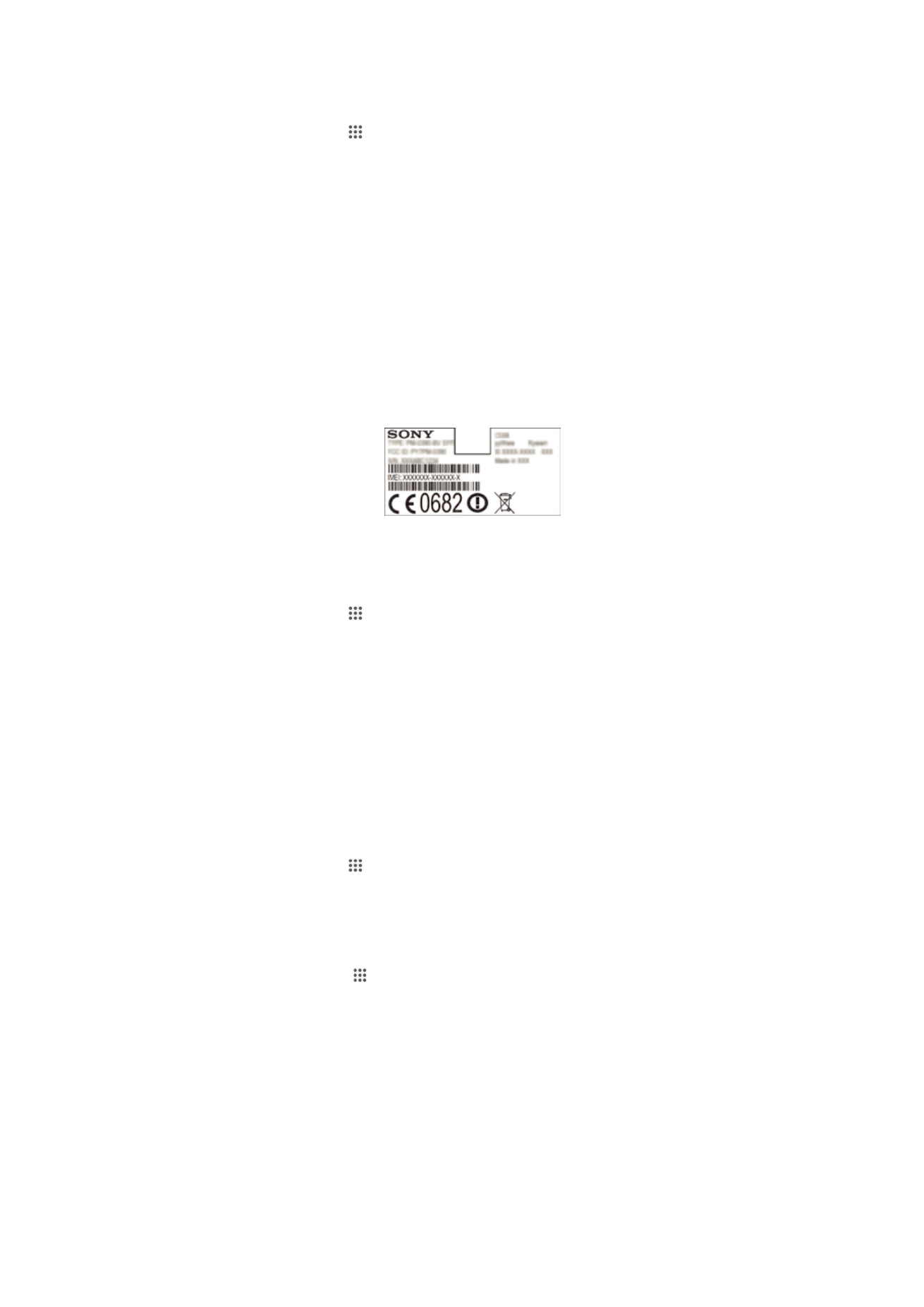
Tækinu læst og það varið
IMEI-númer
Hvert tæki hefur einsstakt IMEI-númer (International Mobile Equipment Identity). Þú
ættir að geyma afrit af þessu númeri. Ef tækinu er stolið getur símkerfið notað IMEI-
númerið til að stöðva tækið frá að fá aðgang að símkerfi í þínu landi.
IMEI-númerið skoðað
•
Fjarlægðu lokið til að skoða IMEI-númerið.
•
Opnaðu símaskífuna á tækinu þínu og sláðu inn
*#06#*
.
Til að skoða IMEI-númer tækisins
1
Á Heimaskjár pikkarðu á .
2
Finndu og pikkaðu á Stillingar > Um símann > Staða.
3
Flettu að IMEI til að skoða IMEI-númerið.
SIM-kortavörn
Þú getur læst og opnað hvert SIM-kort sem þú notar í tækinu þínu með PIN-númeri
(Personal Identity Number). Þegar SIM-kort er læst er áskrift sem er tengt við kortið
verndað.
Ef þú slærð PIN-númerið þitt rangt inn meira en hámarks fjölda tilrauna leyfðra, læsist
SIM-kortið þitt. Þú þarft að slá inn PUK-númerið (persónulegur opnunarlykill) þitt og
síðan nýtt PIN-númer. Þú færð PIN- og PUK-númerin hjá símafyrirtækinu.
Til að læsa SIM-kortinu
1
Á Heimaskjár pikkarðu á .
2
Finndu og pikkaðu á Stillingar > Öryggi > Setja upp SIM-kortslás > Læsa SIM-
korti
.
3
Sláðu inn PIN-númer SIM-kortsins og pikkaðu á Í lagi.
Til að breyta PIN-númeri SIM-kortsins
1
Á Heimaskjár, pikkarðu á .
2
Finndu og pikkaðu á Stillingar > Öryggi > Setja upp SIM-kortslás.
3
Bankaðu á Breyta PIN-númeri SIM.
4
Sláðu inn gamla PIN-númer SIM-kortsins og bankaðu á Í lagi.
5
Sláðu inn nýtt PIN-númer SIM-kortsins og bankaðu á Í lagi.
6
Sláðu aftur inn nýtt PIN-númer SIM-kortsins og bankaðu á Í lagi.
112
Þetta er internetútgáfa þessarar útgáfu. © Prentið aðeins til einkanota.
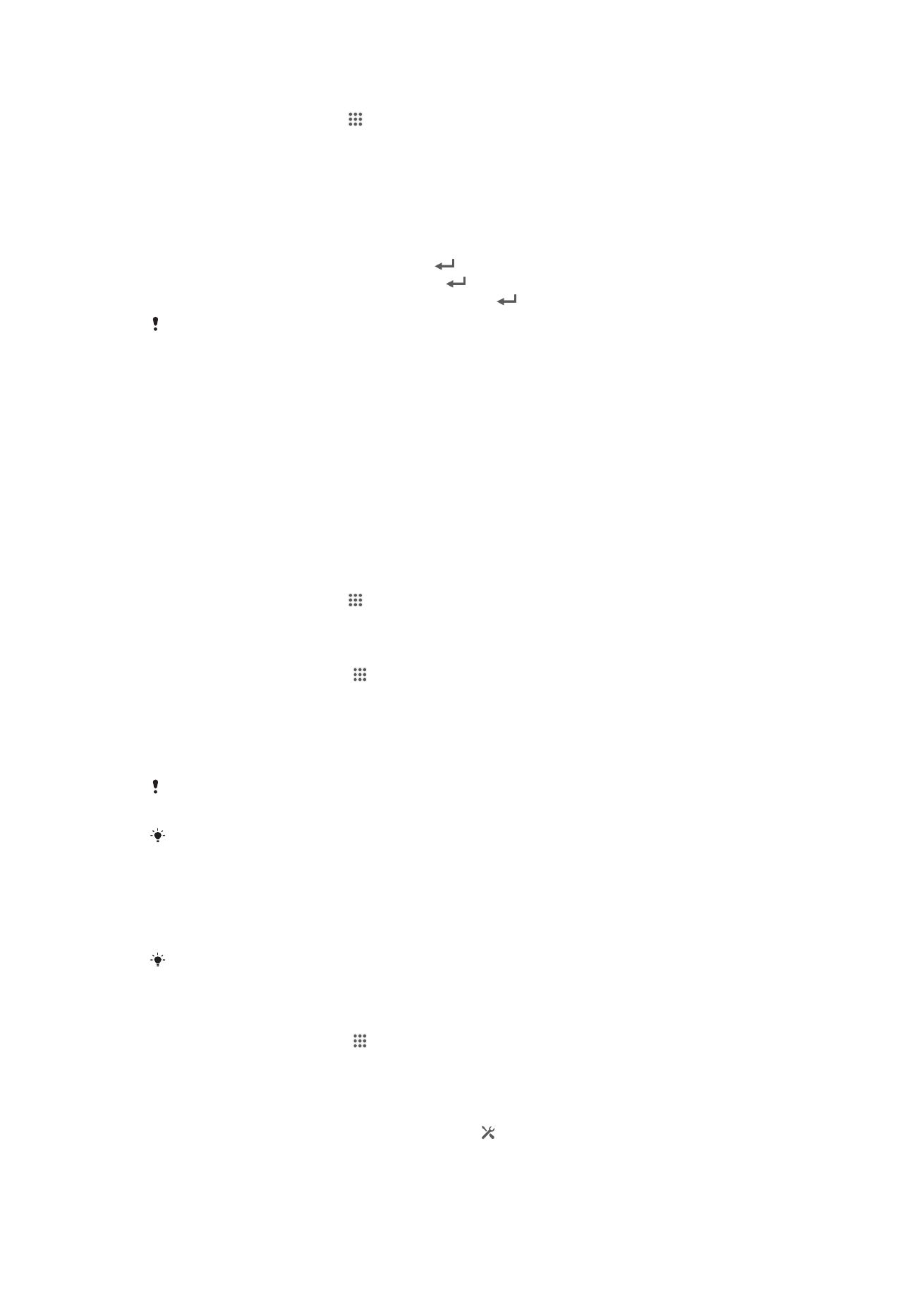
Til að breyta PIN2-númeri SIM-kortsins
1
Á Heimaskjár pikkarðu á .
2
Finndu og pikkaðu á Stillingar > Símtalsstillingar
3
Pikkaðu á Númer í læstu skammvali > Breyta PIN2-númeri.
4
Sláðu inn gamla PIN2-númer SIM-kortsins og pikkaðu á Í lagi.
5
Sláðu inn nýtt PIN2-númer SIM-kortsins og pikkaðu á Í lagi.
6
Staðfestu nýja PIN2-númerið og pikkaðu á Í lagi.
Læst SIM-kort opnað
1
Sláðu inn PUK-númerið og pikkaðu á .
2
Sláðu inn nýtt PIN-númer og pikkaðu á .
3
Sláðu aftur inn nýja PIN-númerið og pikkaðu á .
Ef þú slærð rangt PUK-númer of oft inn læsist SIM-kortið. Ef það gerist skaltu hafa samband
við símafyrirtækið til að fá nýtt SIM-kort.
Stilla skjálás
Það eru nokkrar leiðir til að læsa skjánum á tækinu. Til dæmis getur þú notað
andlitsopnunareiginleikann, sem notar mynd af andlitinu þínu til að opna skjáinn. Þú
getur líka stillt opnunarmunstur skjásins, tölugrunnaðan PIN-númeralás eða
textagrunnað lykilorð.
Það er afar mikilvægt að þú leggir opnunarmynstrið á minnið, PIN-númerið eða
lykilorðið. Ef þú gleymir þessum upplýsingum er ekki víst að hægt sé að endurheimta
mikilvæg gögn, til dæmis tengiliði og skilaboð. Vísað er til Sony þjónustumiðstöð fyrir
frekari upplýsingar.
Skjálásinn stilltur
1
Á Heimaskjár pikkarðu á > Stillingar > Öryggi > Skjálás.
2
Veldu valkost.
Uppsetning á andlitsopnunareiginleikanum
1
Á Heimaskjár, pikkarðu á > Stillingar > Öryggi > Skjálás.
2
Pikkaðu á Andlitsopnun og fylgdu síðan leiðbeiningunum á tækinu til að taka
mynd af andlitinu.
3
Þegar tekin hefur verið mynd af andlitinu skaltu pikka á Halda áfram.
4
Veldu varaopnunaraðferð og fylgdu svo leiðbeiningunum á tækinu til að klára
uppsetninguna.
Andlitsopnunareiginleiki er ekki eins öruggur og læsingarmynstur skjásins, PIN-númer eða
lykilorð. Einhver sem líkist þér gæti opnað tækið þitt.
Best er að mynda andlitið á upplýstu svæði, en ekki of björtu, og halda tækinu í augnhæð.
Skjárinn opnaður með andlitsopnun
1
Kveiktu á skjánum.
2
Horfðu á símann frá sama sjónarhorni og þú notaðir til að taka
andlitsopnunarmyndina þína.
Ef andlitsopnun getur ekki borið kennsl á andlitið þitt þarftu að teikna öryggismynstrið eða slá
inn PIN-númerið þitt til að opna skjáinn.
Til að slökkva á opnun andlitseiginleika
1
Á Heimaskjár, pikkarðu á > Stillingar > Öryggi > Skjálás.
2
Dragðu opnunarmynstur á öryggisafritaskjánum eða sláðu PIN-númerið þitt inn.
3
Pikkaðu á Renna.
Opnunarmynstur skjás búið til
1
Dragðu stöðustikuna niður og pikkaðu svo á .
2
Pikkaðu á Öryggi > Skjálás > Mynstur.
3
Fylgdu leiðbeiningunum í tækinu.
113
Þetta er internetútgáfa þessarar útgáfu. © Prentið aðeins til einkanota.
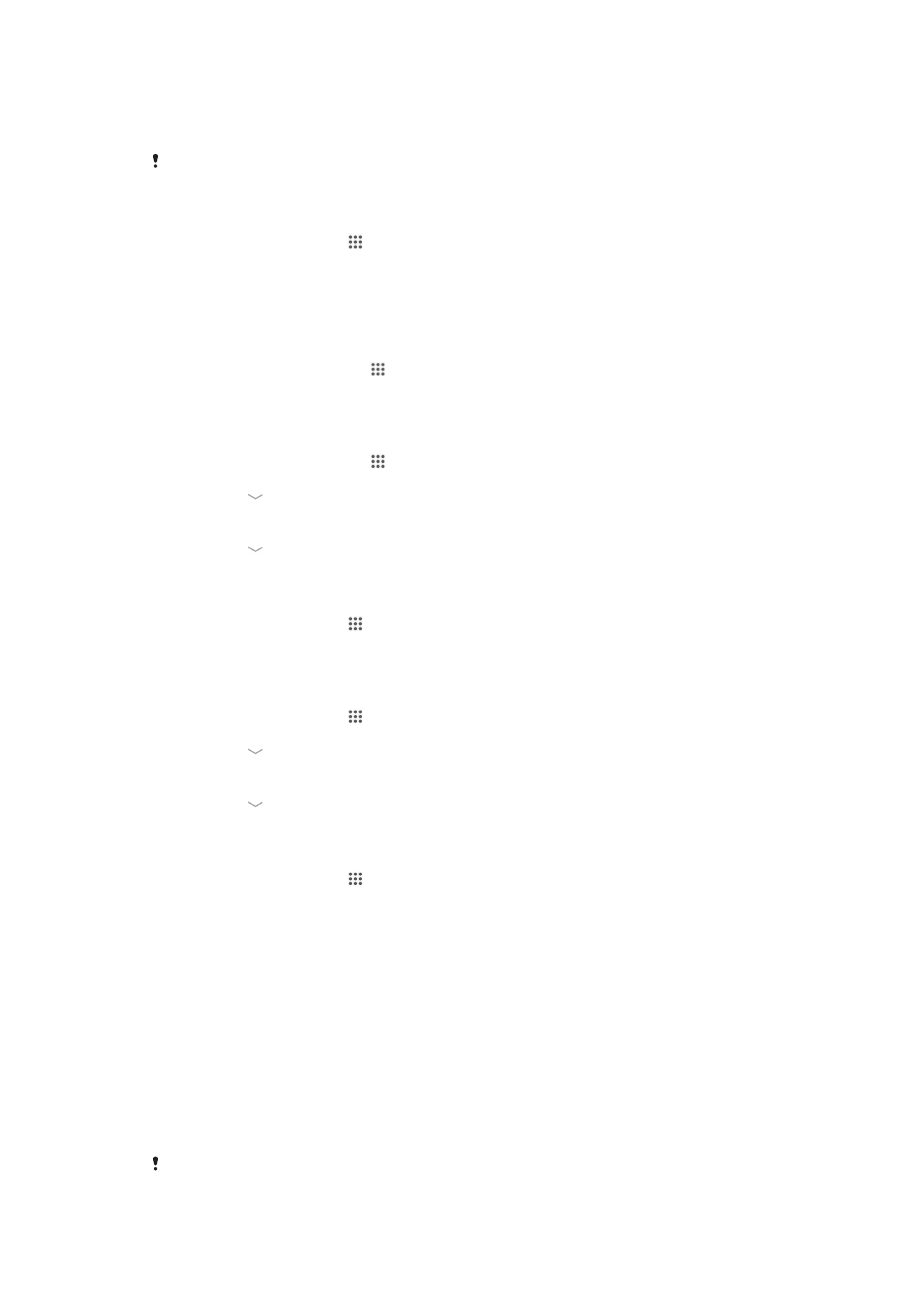
Opnað fyrir skjáinn með opnunarmynstri
1
Kveiktu á skjánum.
2
Teiknaðu opnunarmynstur skjásins.
Ef opnunarmynstrinu sem þú teiknar á skjáinn er hafnað fimm sinnum í röð þarftu að bíða í 30
sekúndur og reyna svo aftur.
Til að breyta opnunarmynstri skjásins
1
Á Heimaskjár pikkarðu á .
2
Finndu og pikkaðu á Stillingar > Öryggi > Skjálás.
3
Teiknaðu opnunarmynstur skjásins.
4
Pikkaðu á Mynstur.
5
Fylgdu leiðbeiningunum í tækinu.
Til að gera opnunarmynstur skjásins óvirkt
1
Á heimaskjánum pikkarðu á > Stillingar > Öryggi > Skjálás.
2
Teiknaðu opnunarmynstur skjásins.
3
Pikkaðu á Renna.
Til að búa til PIN-númer til að opna skjáinn
1
Á heimaskjánum pikkarðu á > Stillingar > Öryggi > Skjálás > PIN-númer.
2
Sláðu inn PIN-númer.
3
Pikkaðu á til að minnka lyklaborðið ef þess gerist þörf.
4
Pikkaðu á Halda áfram.
5
Sláðu PIN-númerið aftur inn og staðfestu það.
6
Pikkaðu á til að minnka lyklaborðið ef þess gerist þörf.
7
Pikkaðu á Í lagi.
Til að gera PIN-númer til að opna skjáinn óvirkt
1
Á Heimaskjár pikkarðu á > Stillingar > Öryggi > Skjálás.
2
Sláðu inn PIN-númerið og pikkaðu á Áfram.
3
Pikkaðu á Renna.
Til að búa til lykilorð fyrir skjálás
1
Á Heimaskjár pikkarðu á > Stillingar > Öryggi > Skjálás > Lykilorð.
2
Sláðu inn lykilorð.
3
Pikkaðu á til að minnka lyklaborðið ef þess gerist þörf.
4
Pikkaðu á Halda áfram.
5
Sláðu lykilorðið aftur inn og staðfestu það.
6
Pikkaðu á til að minnka lyklaborðið ef þess gerist þörf.
7
Pikkaðu á Í lagi.
Lykilorð fyrir skjálás gert óvirkt
1
Á Heimaskjár pikkarðu á > Stillingar > Öryggi > Skjálás.
2
Sláðu inn lykilorðið þitt og pikkaðu á Áfram.
3
Pikkaðu á Renna.